|


FONTOS!
A leírás PSP X7 programmal készült, de
elkészíthető korábbi verziókkal is. Azonban a leírásban látható bemutató képek
eltérhetnek a korábbi verzióban találhatóaktól.
Köszönetet mondok Angela-nak, aki
engedélyezte ennek a leckének a fordítását.
Az eredeti lecke itt található:

A leírást készítette
Angela, az engedélye
nélkül TILOS más oldalon sajátként felhasználni
Köszönet a tubek alkotóinak
Az oldalt szerzői jog védi
A leckében használt pluginok
Simple
L & K / Paris
Alien Skin Eye Candy 5: Impact
Penta.com / Color dot
Filters Unlimited 2.0
Filter Factory Gallery A
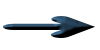 |
Itt a jel ami segít a haladásban
Vigyük magunkkal
|
|
|
Kellékek letölthetők

A leckéhez használt színkódok
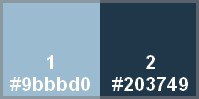
1
Nyissunk egy
áttetsző hátterű réteget 700*500
pixel méretben
Töltsük ki a
2-es színnel
Kérünk egy új
réteget
Az egészet
kijelöljük
A kijelölésbe
illesztve bemásoljuk a CJ_Floral
and Butterf.pspimage képet
Kijelölést
megszüntetjük
2
Minden réteget
összesítünk
Layers / Merge
/ Merge All
Effects /
Image Effects / Seamless Tiling
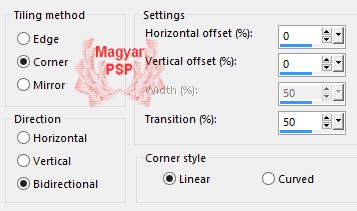
Adjust / Blur
/ Guassian Blur - Radius 25
Effects /
Plugins / Simple / Blintz
Effects /
Plugins / Simple / 4Way Average
Effects /
Image Effects / Seamless Tiling
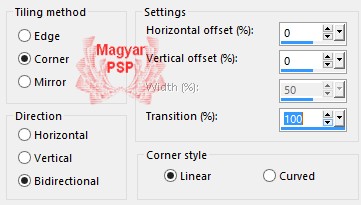
Effects / Edge
Effects / Enhance
3
Duplázzuk meg
Effects /
Plugins / Filter Factory
GalleryA / Seismic
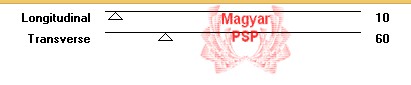
A réteg Blend
Mode-t állítsuk át Soft Light-re,
az átláthatóságot pedig 50-re
Effects /
Plugins / penta.com / color dot
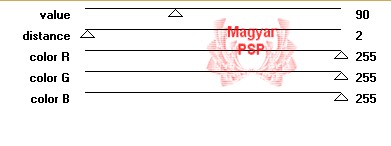
4
Kérünk egy új
réteget
Kitöltjük a
2-es színnel
Maszkot
helyezünk a rétegre
Layers / New
Mask Layer / From Image
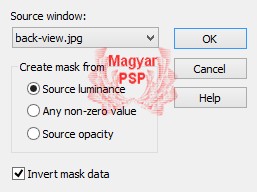
Adjust /
Sharpness / Sharpen
Layers / Merge
/ Merge Group
Árnyékot adunk
rá
0 / 0 / 50 / 3
- szín fekete
A réteg Blend
Mode-t állítsuk át Difference-ra
Minden réteget
összesítünk
Layers / Merge
/ Merge All
5
Kérünk egy új
réteget
Selections /
Load/Save Selections / Load
Selections From Disk / NPW_Annelies_001.PspSelection
A kijelölést
kitöltjük az 1-es színnel
A kijelölést
szüntessük meg
Effects /
Distortion Effects / Wave
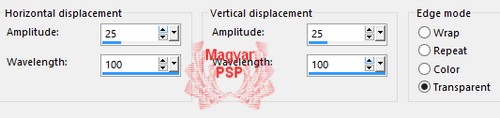
Effects /
Texture Effects / Mosaic - Glass
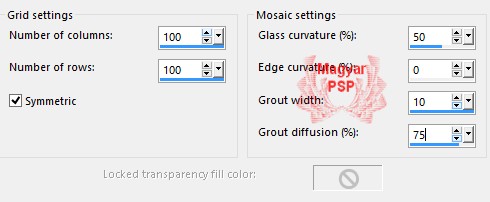
Árnyékot adunk
rá
0 / 0 / 100 /
10 - szín fekete
6
Új rétegen
bemásoljuk a Romantic_Moments.pspimage
képet
Igazítjuk
Effects /
Image Effects / Offset
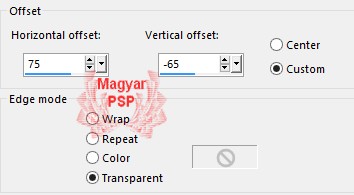
A réteg Blend
Mode-t állítsuk át Luminance(Legacy)-ra,
az átláthatóságot pedig 40-re
Aktiváljuk az
alsó réteget
A réteget
vágólapra másoljuk!
7
Keretet adunk
a képre
Image / Add
Borders
1 pixel 2-es
szín
A
rétegpalettán kattintsunk duplán
a rétegre
Átméretezzük
Image / Canvas
Size
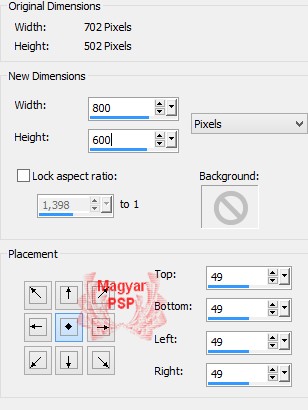
8
Kérünk egy új
réteget
A
rétegpalettán cseréljük meg a 2
réteget
Az egészet
kijelöljük
A kijelölésbe
illesztve bemásoljuk a korábban
vágólapra másolt képet
Kijelölést
megszüntetjük
Adjust / Blur
/ Guassian Blur - Radius 25
Effects /
Plugins /
L & K / Paris
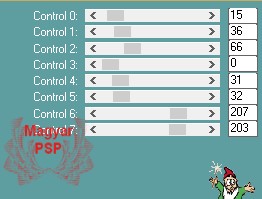
9
Aktiváljuk a felső réteget
Effects / Plugins / Alien Skin
Eye Candy5: Impact / Perspective
Shadow
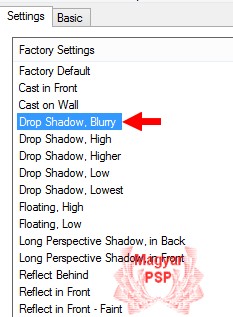
Árnyékot adunk
rá
0 / 0 / 50 /
25 - szín fekete
10
Új rétegen bemásoljuk az Alies
408-vrouw-02022011.pspimage
képet
Méretezzük át 90 %-ra
Igazítjuk
Effects /
Image Effects / Offset
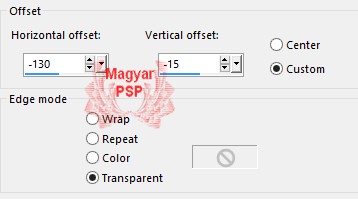
Effects / Plugins / Alien Skin
Eye Candy5: Impact / Perspective
Shadow
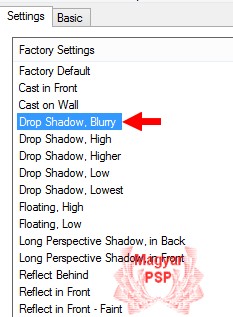
11
Az Everything.PspBrush
exportáljuk a programba
Új rétegen alkalmazzuk
Duplázzuk meg
Az eredeti rétegen
Adjust / Blur
/ Guassian Blur - Radius 10
Aktiváljuk a
felső réteget
Árnyékot adunk
rá
1 / 1 / 75 / 1
- szín fekete
Adunk egy 1 pixeles 2-es színű
keretet a képre
A kész
képet mentsük el jpg formátumba
A fordítás
készült 2015.01.14-én
Ha
elkészítetted a képet
feltöltheted
IDE vagy
elküldheted e-mailben is.

Másik verzió tőlem a lecke
alapján
(Tube: Samira)

Piritől kaptam. Köszönöm!


|